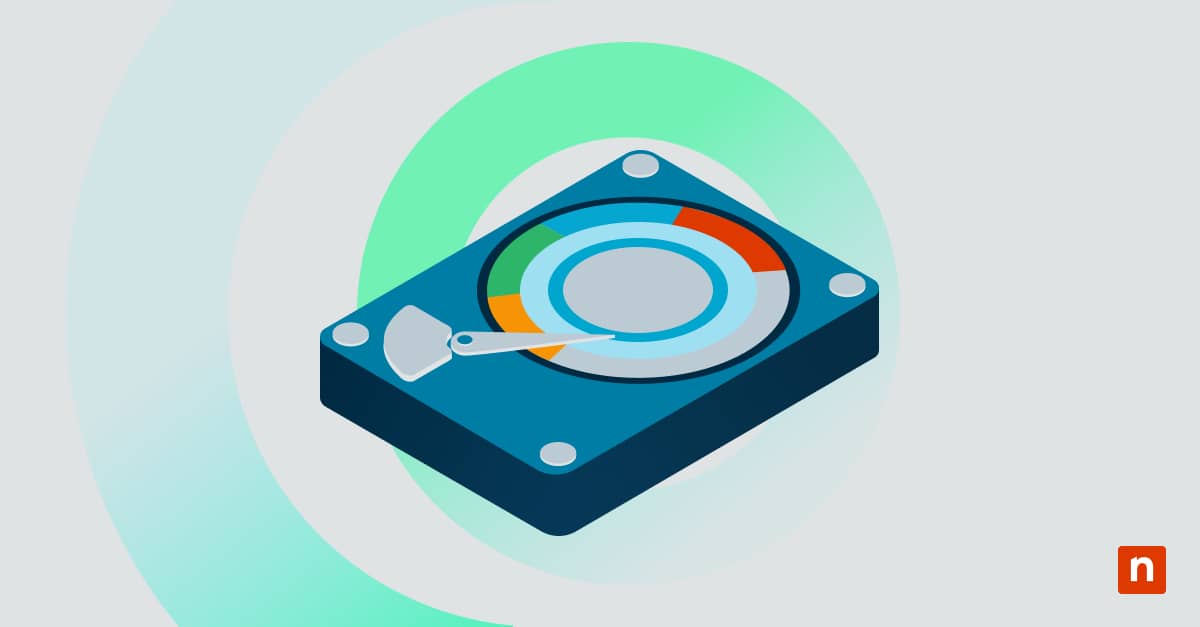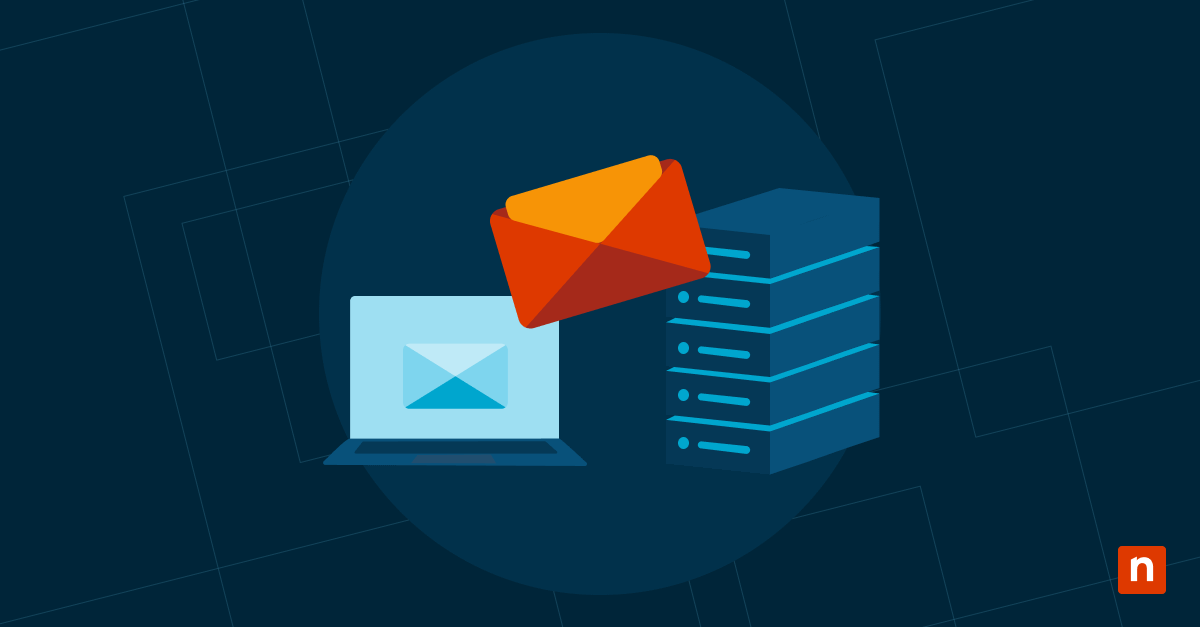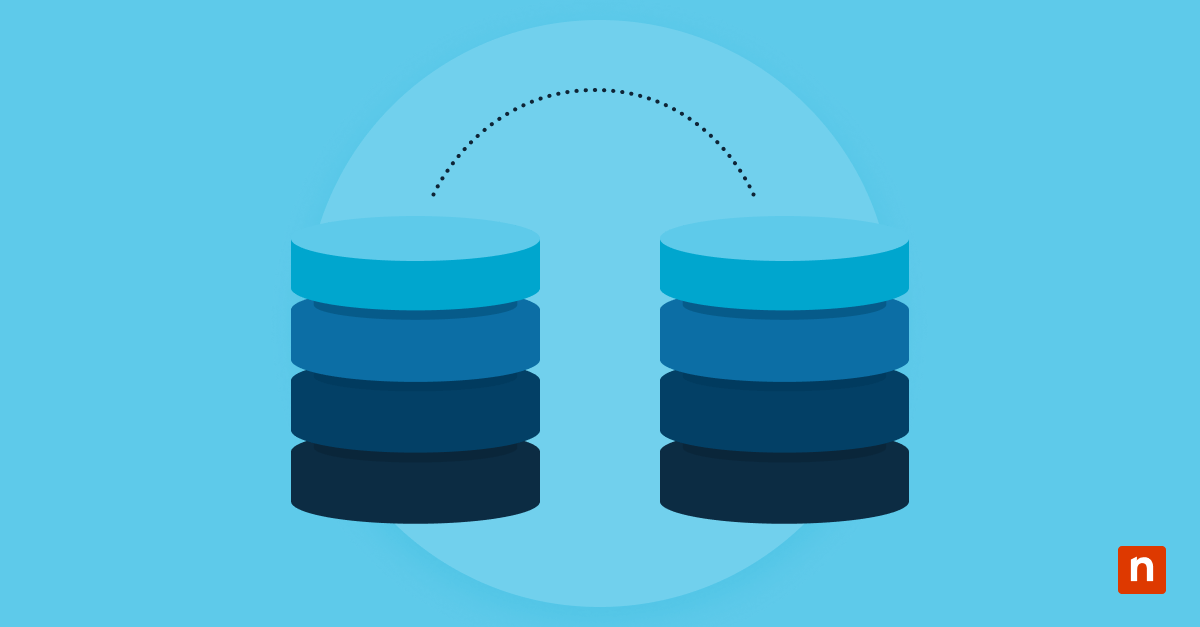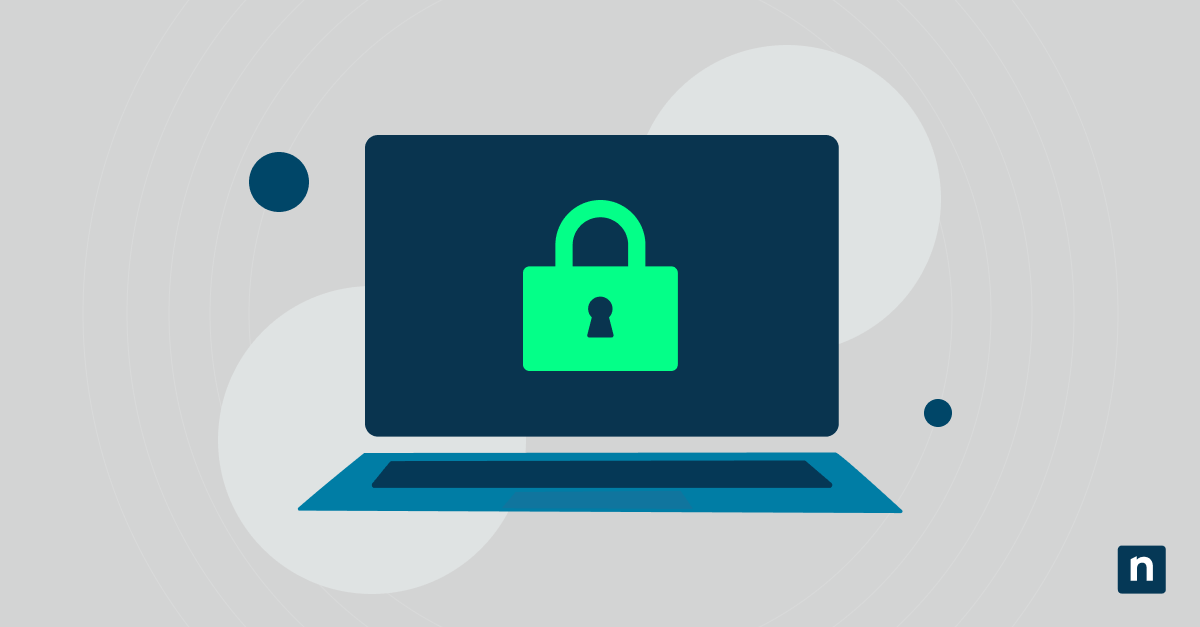Windows 11 vous donne la possibilité de désactiver le Verrouillage majuscule. Vous pouvez le faire en utilisant la touche de Verr. maj ou en désactivant le verrouillage majuscule à l’aide de la touche Maj. Quoi qu’il en soit, l’objectif est de permettre aux utilisateurs de mieux contrôler leur clavier.
Toutefois, certains utilisateurs voudront peut-être désactiver cette fonction, car ils sont plus habitués à la manière traditionnelle dont le clavier désactive le verrouillage des majuscules à l’aide de la touche Verr. maj. Cette fonctionnalité est également utile dans les environnements d’entreprise où il faut gérer plusieurs appareils en même temps. Dans ce cas, vous pouvez vouloir standardiser le comportement du clavier pour tous les utilisateurs.
Qu’est-ce que la touche Verr. maj ?
Cette touche permet de basculer entre les majuscules et les minuscules de votre clavier. Si vous l’activez, les touches seront verrouillées en majuscules. Il vous suffit de rappuyer sur la touche pour sortir du mode Verrouillage majuscule. Cependant, dans Windows 11, vous pouvez désactiver cette fonction en utilisant la touche Maj.
3 façons de désactiver le verrouillage majuscule à l’aide de la touche Maj.
La plupart des utilisateurs peuvent gérer ce comportement via le menu Paramètres. Dans les entreprises, il peut être préférable de modifier le registre ou de déployer des scripts PowerShell sur tous les appareils gérés.
Avant de procéder :
- Ce guide s’applique à toutes les versions de Windows 11.
- Si vous modifiez cette fonction par le biais des paramètres, vous n’aurez pas besoin de privilèges administrateur.
- Vous aurez besoin de privilèges administrateur si vous utilisez l’éditeur du registre ou si vous exécutez un script PowerShell. Pour vérifier si vous disposez des autorisations nécessaires, ouvrez le menu Démarrer > Paramètres > Comptes. Vous devriez voir « Administrateur » affiché sous votre nom d’utilisateur si vous l’êtes.
- Ce paramètre ne s’applique qu’à chaque utilisateur, à moins qu’il ne soit imposé par un script.
Méthode 1 : via l’application Paramètres (GUI)
Cette méthode est la plus simple et la plus adaptée aux utilisateurs individuels, car elle ne nécessite pas de privilèges administrateur. Le changement est immédiat et ne nécessite pas de redémarrage.
- Ouvrez le menu de démarrage > Paramètres > Heure et langue > Saisie.
- Sélectionnez Paramètres avancés de clavier > Touches de raccourci de langue d’entrée.
- Allez sur l’onglet Paramètres de touches avancés .
- Vous pouvez gérer ce paramètre dans la section Pour désactiver le verrouillage des majuscules .
- Appuyer sur la touche VERR. MAJ est le comportement par défaut. Vous pouvez utiliser cette touche pour désactiver le verrouillage des majuscules.
- Appuyer sur la touche MAJ est le réglage alternatif. Il permet à l’utilisateur de désactiver le verrouillage des majuscules en utilisant la touche Shift à la place.
- Cliquez sur Appliquer > OK.
Méthode 2 : Configuration via l’éditeur du registre
Cette option convient aux entreprises et aux environnements multi-utilisateurs. Cela nécessite des privilèges d’administrateur et vous permettra de gérer ce comportement sans accéder à l’interface graphique. Cependant, veuillez sauvegarder votre registre Windows avant d’effectuer toute modification afin d’éviter des conséquences imprévues.
- Ouvrez le menu Démarrer et recherchez l’éditeur du registre pour ouvrir le programme.
- Naviguez jusqu’à cet emplacement : HKEY_CURRENT_USER\Keyboard Layout
- Trouvez la valeur Attributes . Si vous ne le trouvez pas, suivez les étapes suivantes :
- Faites un clic droit sur Disposition du clavier > Nouveau > Valeur DWORD (32-bit) Value.
- Changez le nom en Attributes.
- Double-cliquez sur Attributes.
- Remplacez la valeur par 0 si vous souhaitez utiliser la touche Verr. maj pour désactiver le verrouillage des majuscules. Si vous souhaitez utiliser la touche Maj pour désactiver le verrouillage des majuscules, réglez la valeur sur 1.
- Cliquez sur OK.
- Vous pouvez maintenant fermer l’éditeur du registre. Redémarrez votre ordinateur pour appliquer les modifications.
Méthode 3 : script PowerShell pour l’automatisation
Cette méthode vous permettra de déployer les modifications du Registre sur tous vos terminaux gérés. Vous pouvez l’utiliser pour standardiser les environnements dans des configurations multi-utilisateurs. Utilisez un outil PowerShell à distance pour effectuer ces changements.
- Ouvrez le menu démarrer et recherchez Windows PowerShell pour ouvrir le programme.
- Pour utiliser la touche Maj afin de désactiver le verrouillage majuscule, saisissez cette commande et appuyez sur Entrée :Set-ItemProperty -Path « HKCU:\Keyboard Layout » -Name « Attributes » -Value 1
Pour utiliser la touche Verr. maj afin de désactiver le verrouillage majuscules, saisissez cette commande et appuyez sur Entrée :Set-ItemProperty -Path « HKCU:\Keyboard Layout » -Name « Attributes » -Value 0 - Vous pouvez maintenant fermer Windows PowerShell. Redémarrez votre ordinateur pour appliquer les modifications.
Autres éléments à prendre en compte
- Ce paramètre peut être modifié par l’utilisateur en fonction de ses besoins et de ses préférences.
- Il peut également être modifié en allant dans Paramètres > Accessibilité > Clavier > Saisie. Ensuite, suivez les étapes 3 à 5 de la méthode 1.
- Ce paramètre s’applique aussi bien aux claviers intégrés des ordinateurs portables qu’aux claviers externes que vous souhaiterez peut-être connecter à votre appareil.
- Il n’existe pas de stratégie de groupe pour ce comportement. Pour modifier le paramètre, utilisez les Paramètres ou l’Éditeur du Registre.
Pourquoi configurer le comportement du verrouillage majuscule ?
Cette fonction est principalement un outil d’accessibilité. Certaines personnes peuvent avoir des difficultés avec la disposition typique du clavier et peuvent trouver utile de désactiver le verrouillage des majuscules en utilisant la touche Maj au lieu de la touche Verr. maj. Si le travail d’une personne implique beaucoup de saisie rapide, vous pouvez souhaiter un meilleur contrôle de la touche de verrouillage des majuscules afin d’éviter toute activation ou désactivation accidentelle pendant le travail.
Cependant, dans de nombreuses situations, en particulier dans les entreprises, vous souhaiterez gérer ce paramètre afin de standardiser le comportement du clavier sur l’ensemble des appareils gérés. Cela simplifiera l’expérience de l’utilisateur, en particulier si vous travaillez dans une borne interactive ou un terminal public.
Améliorer l’accessibilité pour les utilisateurs en leur permettant de désactiver le verrouillage majuscule à l’aide de la touche Maj
La plupart des utilisateurs individuels peuvent gérer la possibilité d’utiliser la touche Maj pour activer ou désactiver le verrouillage des majuscules dans les paramètres. Mais dans les entreprises, il sera plus facile de modifier le registre Windows ou de déployer un script PowerShell.
La configuration de la désactivation du verrouillage des majuscules permet un comportement plus personnalisé et accessible du clavier dans Windows 11. Chaque utilisateur a ses préférences, et la gestion de ces paramètres permet aux utilisateurs de mieux contrôler leur expérience et la manière dont ils souhaitent utiliser leur clavier pendant leur travail.